关闭 Edge 浏览器时正在使用 Microsoft Edge 进行共享
- WBOYWBOYWBOYWBOYWBOYWBOYWBOYWBOYWBOYWBOYWBOYWBOYWB转载
- 2023-04-28 22:16:052193浏览
最近,有人注意到一些 Windows 用户在关闭边缘浏览器时遇到了不寻常的事情。当用户试图关闭边缘浏览器时,它会在屏幕上抛出一条警告消息,上面写着——
“ Microsoft Edge 被用于共享。如果关闭 Microsoft Edge,某些项目可能无法共享。”
尽管您可以关闭它并继续前进。但是,每次尝试退出 windows 系统上的边缘浏览器应用程序时,它都会出现,这很烦人。
因此,我们已经深入研究了这个问题并获得了一些解决方案,这些解决方案可能有助于在关闭系统上的边缘浏览器时阻止此警告消息出现在屏幕上。
解决方案 1 – 在 Edge 浏览器中禁用共享按钮功能
这是您可能会在本文中收到上述警告消息的主要原因,因为在边缘浏览器应用程序上启用了共享按钮功能。因此,我们建议我们的用户检查一次此设置是否已禁用。如果没有,请使用以下说明的步骤禁用此功能。
第 1 步:通过按Windows键并键入Microsoft edge打开系统上的Edge浏览器。
第 2 步:按Enter键,打开边缘浏览器。
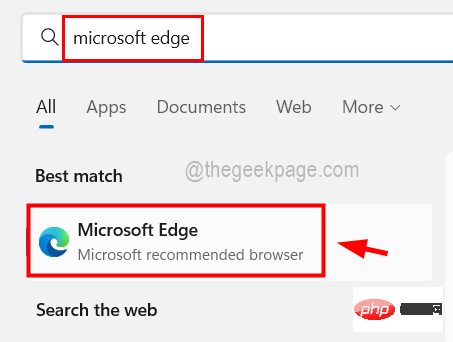
第 3 步:Edge 浏览器窗口打开后,打开一个新选项卡并在地址栏中输入edge://settings/appearance ,然后按Enter键。
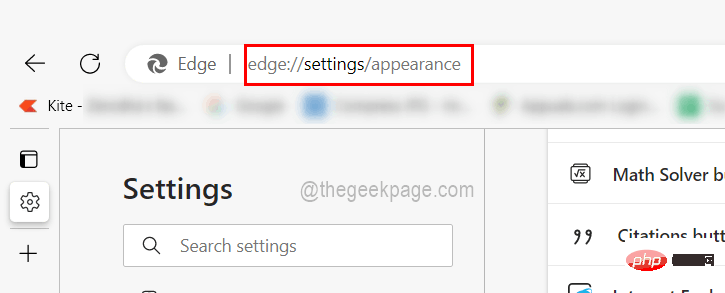
第 4 步:这将打开外观页面。
第 5 步:现在向下滚动到具有切换按钮的共享按钮选项。
第 6 步:请单击“共享”按钮功能的切换按钮以确保它已被禁用。
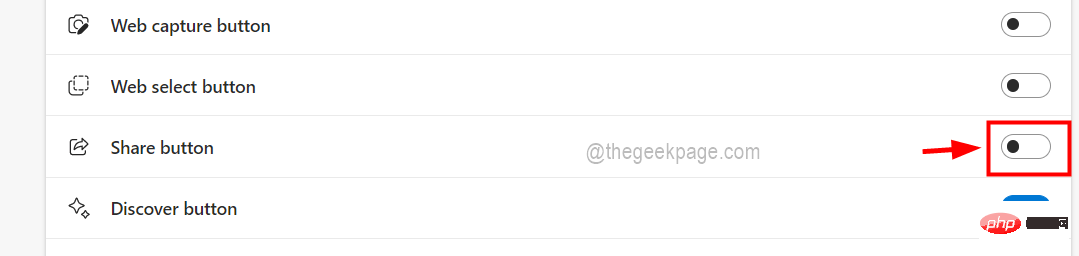
第 7 步:完成更改后,关闭外观页面。
解决方案 2 – 使用任务管理器关闭 Edge 浏览器
如果任何用户无法通过关闭警告消息窗口手动关闭边缘浏览器,则此解决方案有助于使用系统上的任务管理器终止应用程序。请按照以下步骤操作。
步骤 1:同时按下键盘上的CTRL + SHIFT + ESC键。
第 2 步:这将打开任务管理器窗口。
第 3 步:确保您位于进程选项卡上,并在进程选项卡下的应用程序列表中找到Microsoft Edge浏览器。
第 4 步:现在右键单击Microsoft Edge浏览器,然后从上下文菜单中单击结束任务,如下图所示。

第 5 步:现在边缘浏览器将在系统上终止。
第6步:完成后,关闭任务管理器窗口。
解决方案 3 – 保持 Windows 更新
有时,当 Windows 操作系统在任何设备上过时时,会产生很多问题。因此,我们建议我们的用户使用以下步骤将 Windows 系统保持在最新状态。
步骤 1:同时按Win+R键打开运行命令 框。
第 2 步:在其中输入ms-settings:windowsupdate并按Enter键。
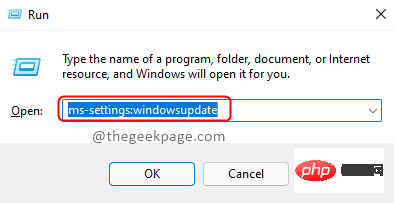
第 3 步:现在单击窗口右上角的检查更新按钮,如下所示。
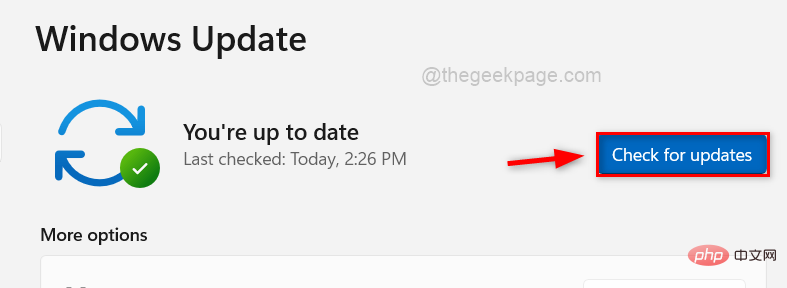
第 4 步:如果有任何可用的更新,请下载并安装它们。
步骤5:完成后,重新启动系统。
以上是关闭 Edge 浏览器时正在使用 Microsoft Edge 进行共享的详细内容。更多信息请关注PHP中文网其他相关文章!

